[フロー情報] 画面は、データセンター、デバイス、およびフローに関する判断材料を提供します。これは、選択したエンティティ、フロー、および時間範囲に基づいて分析を実行する、コンテキストベースの画面です。
[フロー インサイト] 画面にアクセスするには、[フロー インサイト] 画面へのアクセスを参照してください。
または、フロー を検索し、[検索結果] 画面で [フロー情報] をクリックします。
[フロー分析] ダッシュボードには、次のセクションがあります。
- 上位エンティティ
- 最新情報
- ネットワーク パフォーマンス
- 外れ値
上位エンティティ
このセクションでは、環境内で測定値の値が大きいエンティティを確認できます。ソースとターゲットのペア、仮想マシン、クラスタ、L2 ネットワーク、サブネットなど、さまざまな種類のエンティティを選択できます。このウィジェットには、選択したエンティティ カテゴリのうち、上位 10 件のエンティティが一覧表示されます。これは、ネットワーク最適化の計画に役立ちます。このウィジェットにあるバーで示されたメトリックは、次を示しています。

- フロー ボリューム別:トラフィック ボリュームを示します。
- トラフィック レート別:トラフィック レートを示します。
- セッション数別:セッション数を示します。
- フロー数別:フロー数を示します。

注:
- 1 つ以上のメトリックに仮想マシンが表示される場合は、あるバー内でその仮想マシンをポイントすると、他のバーでもハイライトされます。
- メトリック バーで仮想マシンをクリックすると、その仮想マシンに送信されるフローの完全なリストが表示されます。
- [上位エンティティ] リストで仮想マシンをエンティティとして選択すると、ソースかターゲットかを問わず、この仮想マシンに関連するすべてのフローが表示されます。リストでソース仮想マシンを選択すると、この仮想マシンから送信されるフローのみが考慮されます。
- 物理フローを考慮している場合は、送信元 IP アドレスか宛先 IP アドレスのいずれかを選択できます。
- ソースとターゲットのペアを選択してメトリック バーをポイントした後、ツール チップのリンクをクリックすると、対応するダッシュボードが表示されます。たとえば、ソースとターゲットのペアの仮想マシンについては、仮想マシン間パスのダッシュボードが表示されます。
- フロー グループ ビュー、フロー エンティティ プロジェクション、またはフロー グループ クエリについては、[フロー分析] ボタンは表示されません。
最新情報
このセクションは、選択した時間範囲内にデータセンターで検出されたサービスとエンティティを追跡するのに役立ちます。このセクションのウィジェットは次のとおりです。
- インターネットにアクセスしている新しい仮想マシン:インターネットにアクセスしている新しい仮想マシンを一覧表示します。
- アクセスされた新しいインターネット サービス:環境内で検出された新しいインターネット サービスを一覧表示します。
- アクセスされた新しい内部サービス:検出され、インターネットのエンドポイントからアクセスされた新しいイントラネット サービスを一覧表示します。
- アクセスされた新しい内部/E-W サービス:公開され、データセンター内のマシンからアクセスされたサービスを一覧表示します。
- ブロックされたフローがある新しいサービス:ブロックされたフローがあるサービスを一覧表示します。このセクションは、IPFIX についてのみポピュレートされます。
- 新しいファイアウォール ルールのヒット:有効な新しいファイアウォール ルールを一覧表示します。このセクションは、IPFIX についてのみポピュレートされます。
- 新しいアプリケーション ID:新しいアプリケーション ID を一覧表示します。このセクションは、NSX Intelligence についてのみポピュレートされます。
ネットワーク パフォーマンス
このセクションでは、選択した基準に基づいて、さまざまな範囲の TCP ラウンド トリップ時間 (RTT) 値から異常フローを見つけて可視化できます。
注:
VMware Aria Operations for Networks には、5 分間隔で測定された過去 24 時間のみの平均 TCP RTT が表示されます。
フローの偏差の割合が 100% で、絶対偏差が 20 ミリ秒 (ms) の場合、
VMware Aria Operations for Networks ではこのフローが異常フローと判断されます。
視覚化では、左側に TCP RTT のさまざまな範囲が表示され、右側には正常と異常の範囲が表示されます。偏差と絶対偏差のパーセント値に基づいて、フローが左 (TCP RTT) から右(偏差)に関連付けられます。以下のタイプのフローを分析できます。
- ホスト間
- ホスト内
- インターネット
- すべてのフロー
次の例では、TCP RTT の範囲を 2 種類示しています。1 つは 30 ミリ秒以下、もう 1 つは 30 ~ 120 ミリ秒です。30 ミリ秒以下の TCP RTT 範囲には、合計 151 件のフローが発生していることがわかります。この 151 件のフローのうち、9 件のフローが異常なフローとして示されています。
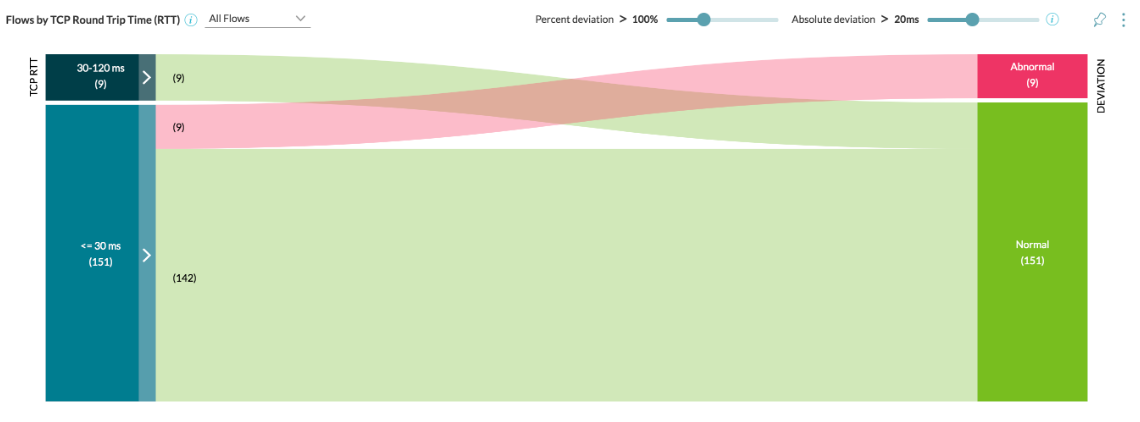
TCP RTT 分布情報およびフロー数の詳細な判断材料を得るには、表示の中で色が設定されている行をクリックします。次の例では、TCP RTT 分布情報とフロー数に関する詳細な判断材料を確認できます。
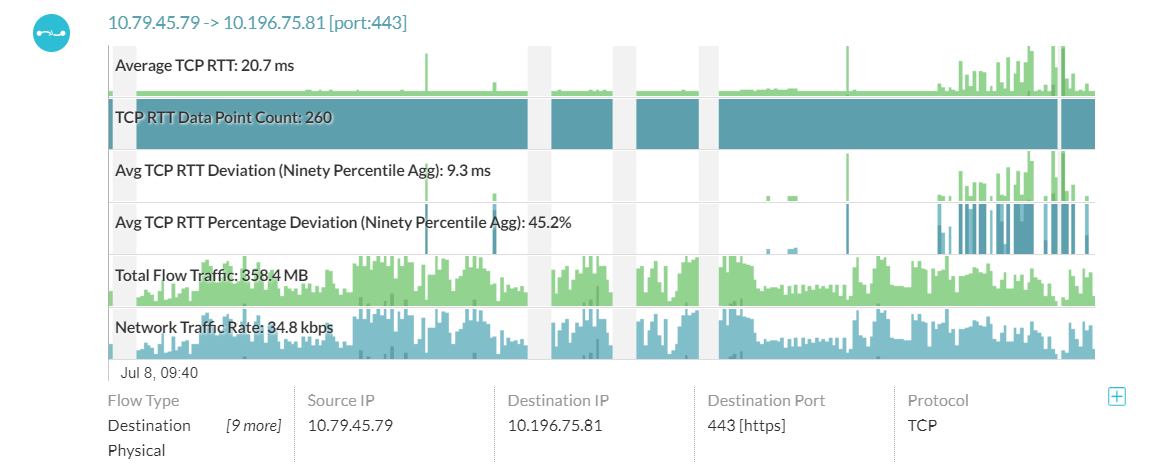
外れ値
このセクションは、関連データの追跡と分析に役立ちます。次のセクションで構成されています。

- エレファント フロー:このセクションは、セッション数が少なくスループットが大きいフローと、セッション数が多くスループットが小さいフローを識別するのに役立ちます。通常、セッション数が多くスループットが小さいフローは「マイス フロー」とも呼ばれます。分析は、セッション数に対するバイト数の比率に基づきます。グラフ内のそれぞれの点は、複数のフローを表します。点をポイントすると、フローのリストが表示されます。特定のフローの詳細を表示するには、リスト内でそのフローをクリックします。
- カスタム分析:このセクションでは、選択した 2 つのディメンションでフロー データを視覚的に表示できます。データを分析して外れ値をさまざまな方法で見つけるのに役立ちます。
注: このセクションに示すメトリックは概数値であり、正確な値ではありません。
